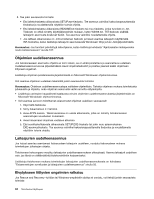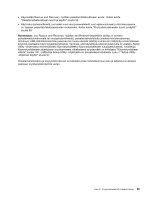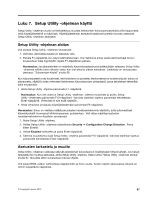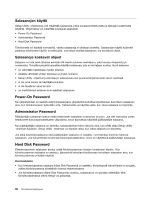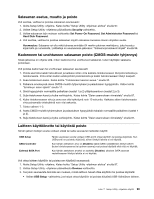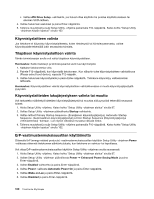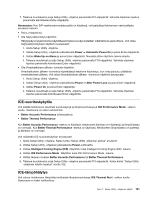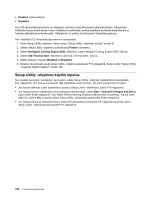Lenovo ThinkCentre M82 (Finnish) User Guide - Page 111
Salasanan asetus, muutto ja poisto, Kadonneen tai unohtuneen salasanan poisto (CMOS-muistin
 |
View all Lenovo ThinkCentre M82 manuals
Add to My Manuals
Save this manual to your list of manuals |
Page 111 highlights
Salasanan asetus, muutto ja poisto Voit asettaa, vaihtaa tai poistaa salasanan seuraavasti: 1. Aloita Setup Utility -ohjelma. Katso kohta "Setup Utility -ohjelman aloitus" sivulla 97. 2. Valitse Setup Utility -ohjelman päävalikosta Security-vaihtoehto. 3. Valitse salasanan lajin mukaan vaihtoehto Set Power-On Password, Set Administrator Password tai Hard Disk Password. 4. Voit asettaa, vaihtaa tai poistaa salasanan näytön oikeassa reunassa olevien ohjeiden avulla. Huomautus: Salasana voi olla mikä tahansa enintään 64 merkin pituinen merkkijono, joka koostuu kirjaimista ja numeroista. Lisätietoja on seuraavassa jaksossa: "Salasanoja koskevat ohjeet" sivulla 98. Kadonneen tai unohtuneen salasanan poisto (CMOS-muistin tyhjennys) Tässä jaksossa on ohjeita siitä, miten kadonneet tai unohtuneet salasanat, kuten käyttäjän salasana, poistetaan. Voit poistaa kadonneen tai unohtuneen salasanan seuraavasti: 1. Poista asemista kaikki tietovälineet ja katkaise sitten virta kaikista tietokoneeseen liitetyistä laitteista ja tietokoneesta. Irrota sitten kaikki verkkojohdot pistorasioista ja kaikki tietokoneeseen liitetyt kaapelit. 2. Avaa tietokoneen kansi. Katso kohta "Tietokoneen kannen avaus." sivulla 32. 3. Paikanna emolevyssä oleva CMOS-muistin tyhjennyksen ja palautuksen hyppyjohdin. Katso kohta "Emolevyn osien sijainti" sivulla 11. 4. Siirrä hyppyjohdin normaalilta paikaltaan (nastat 1 ja 2) ylläpitoasentoon (nastat 2 ja 3). 5. Sulje tietokoneen kansi ja kytke verkkojohto. Katso kohta "Osien asennuksen viimeistely" sivulla 87. 6. Kytke tietokoneeseen virta ja anna sen olla kytkettynä noin 10 sekuntia. Katkaise sitten tietokoneesta virta painamalla virtakytkintä noin viisi sekuntia. 7. Toista vaiheet 1-3. 8. Aseta CMOS-muistin tyhjennyksen ja palautuksen hyppyjohdin takaisin normaalille paikalleen (nastat 1 ja 2). 9. Sulje tietokoneen kansi ja kytke verkkojohto. Katso kohta "Osien asennuksen viimeistely" sivulla 87. Laitteen käyttöönotto tai käytöstä poisto Tämän jakson tietojen avulla voidaan estää tai sallia seuraavien laitteiden käyttö: USB Setup SATA Controller External SATA Port Tämän asetuksen avulla voidaan USB-portti ottaa käyttöön tai poistaa käytöstä. Kun USB-portti on poistettu käytöstä, siihen liitettyä laitetta ei voi käyttää. Kun tämän asetuksen arvo on Disabled, kaikki SATA-vastakkeisiin liitetyt laitteet (kuten kiintolevyasemat tai optinen asema) ovat poissa käytöstä eikä niitä voi käyttää. Kun tämän asetuksen arvoksi on asetettu Disabled, ulkoisen SATA-aseman vastakkeeseen liitettyä laitetta ei voi käyttää. Voit ottaa laitteen käyttöön tai poistaa sen käytöstä seuraavasti: 1. Aloita Setup Utility -ohjelma. Katso kohta "Setup Utility -ohjelman aloitus" sivulla 97. 2. Valitse Setup Utility -ohjelman päävalikosta Devices-vaihtoehto. 3. Tee jokin seuraavista toimista sen mukaan, minkä laitteen haluat ottaa käyttöön tai poistaa käytöstä: • Valitse USB Setup -vaihtoehto, jos haluat ottaa käyttöön tai poistaa käytöstä USB-liitäntäisen laitteen. Luku 7. Setup Utility -ohjelman käyttö 99